Détections
Pour accéder aux rapports sur les détections, cliquez sur Détections dans le menu de la console web situé à gauche. Le volet Détections vous donne une vue d’ensemble de toutes les détections effectuées sur les ordinateurs de votre réseau.
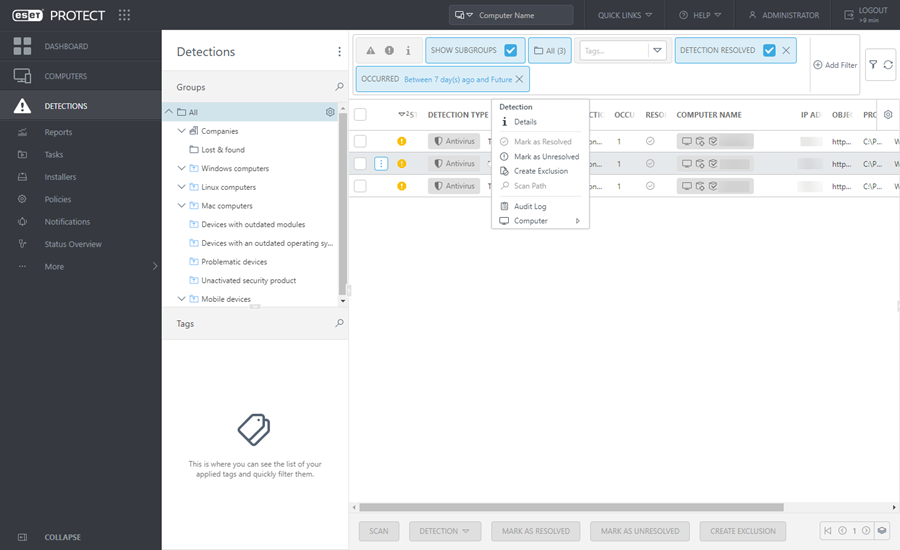
Vous pouvez parcourir les groupes et afficher les détections sur les membres d'un groupe donné. Vous pouvez filtrer l’affichage ; tous les types de détections des 7 derniers jours sont visibles par défaut. Les détections peuvent être marquées comme étant résolues dans la section Détections ou sous les détails d'un client spécifique.
Détections sont agrégées par heure et d'autres critères pour simplifier leur résolution. Les détections datant de plus de 24 heures sont agrégées automatiquement à minuit. Vous pouvez identifier les détections agrégées par la valeur X/Y (éléments résolus / total des éléments) dans la colonne Résolues. Vous pouvez voir la liste des détections agrégées dans l'onglet Occurrences des détails de la détection.
Vous pouvez trouver les détections mises en quarantaine dans ![]() Autres > Quarantaine.
Autres > Quarantaine.
Exclusions
Vous pouvez exclure d'une prochaine détection le ou les éléments sélectionnés. Cliquez sur une détection et sélectionnez ![]() Créer une exclusion. Vous pouvez exclure uniquement les détections
Créer une exclusion. Vous pouvez exclure uniquement les détections ![]() virales et les détections liées au
virales et les détections liées au ![]() pare-feu - règles IDS. Vous pouvez créer une exclusion et l'appliquer à d'autres ordinateurs et groupes.
pare-feu - règles IDS. Vous pouvez créer une exclusion et l'appliquer à d'autres ordinateurs et groupes.
Utilisez les exclusions avec prudence, car elles risquent d'infecter votre ordinateur. |
La section ![]() Autres > Exclusions contient toutes les exclusions créées, augmente leur visibilité et simplifie leur gestion.
Autres > Exclusions contient toutes les exclusions créées, augmente leur visibilité et simplifie leur gestion.
Détections dans les archives
Si une ou plusieurs détections sont effectuées dans une archive, l’archive et chaque détection sont signalées dans Détections.
L’exclusion d’un fichier d’archive qui contient une détection n’exclut pas la détection. Vous devez exclure chaque détection au sein de l’archive. La taille maximale des fichiers contenus dans les archives est de 3 GB. |
Les détections exclues ne seront plus détectées, même si elles sont effectuées dans une autre archive ou si elles n’ont pas été archivées.
Protection antirançongiciels
Les produits ESET pour les entreprises (version 7 ou ultérieure) comprennent une protection contre les rançongiciels. Cette nouvelle fonction de sécurité fait partie de la fonctionnalité HIPS et protège les ordinateurs contre les rançongiciels. Lorsqu'un ransomware est détecté sur un ordinateur client, vous pouvez afficher les détails de la détection dans la section Détections de la console web ESET PROTECT Web Console. Pour filtrer uniquement les détections de ransomware, cliquez sur Ajouter un filtre > Scanner > Scanner anti-ransomware. Pour plus d'informations sur le bouclier anti-ransomwares, consultez l'aide en ligne d'ESET Endpoint Security.
Vous pouvez configurer à distance la protection contre les rançongiciels dans la console Web ESET PROTECT Web Console, à l'aide des configurations de politique pour votre produit ESET pour les entreprises :
•Activer la Bouclier anti-ransomwares : le produit ESET pour les entreprises bloque toutes les applications suspectes qui se comportent comme un rançongiciel.
•Activer le mode d'audit : lorsque vous activez ce mode, les détections potentielles identifiées par le Bouclier anti-ransomwares sont signalées dans la console Web ESET PROTECT mais le produit de sécurité ESET ne les bloque pas. L'administrateur peut décider de bloquer la détection signalée ou de l'exclure en sélectionnant Créer une exclusion. Cette configuration de politique n'est disponible que via ESET PROTECT Console Web.
Par défaut, la protection antirançongiciels bloque toutes les applications ayant un comportement potentiel de rançongiciel, y compris les applications légitimes. Il est recommandé d'activer le mode Audit pendant une courte période sur un nouvel ordinateur administré, de sorte que vous puissiez exclure les applications légitimes qui sont détectées comme des rançongiciels en fonction de leur comportement (faux positifs). Il est déconseillé d'utiliser le mode Audit de manière permanente, car les rançongiciels sur des ordinateurs administrés ne sont pas automatiquement bloqués lorsque ce mode est activé. |
